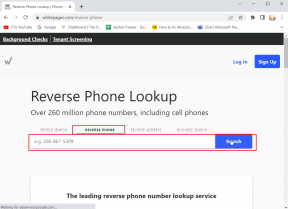Spotify पॉडकास्ट के लिए 12 फ़िक्स Android फ़ोन पर काम नहीं कर रहे हैं
अनेक वस्तुओं का संग्रह / / April 05, 2023
अनुकूली ऑडियो सामग्री के लिए अपने अनूठे दृष्टिकोण के कारण, Spotify पॉडकास्ट श्रोताओं की संख्या बढ़ रही है। हालाँकि, यह तब कष्टप्रद होता है जब आप जाने के लिए पूरी तरह तैयार होते हैं लेकिन पॉडकास्ट काम करने से मना कर देता है। और इसलिए, इस लेख में, हमने एंड्रॉइड फोन पर काम नहीं कर रहे Spotify पॉडकास्ट को ठीक करने में आपकी मदद करने के लिए 12 आसान तरीकों की एक सूची तैयार की है।

वाई-फाई पर स्विच करने, वीपीएन को बंद करने और डिवाइस को फिर से शुरू करने जैसे आसान सुधारों के साथ शुरुआत करते हुए, हम भी करेंगे Spotify ऐप कैश को साफ़ करने और नेटवर्क फ़्रीक्वेंसी की जाँच करने जैसे अधिक व्यापक सुधारों पर एक नज़र डालें बैंड। तो चलिए शुरू करते हैं आगे की हलचल के बिना।
1. पावर सेविंग मोड को बंद करें
पावर सेविंग मोड अक्सर ऐप्स को बैटरी बचाने के लिए बेहतर प्रदर्शन करने से रोकता है। यह Spotify ऐप पर पॉडकास्ट के ठीक से काम न करने का कारण भी बन सकता है। यहां बताया गया है कि आप अपने Android स्मार्टफोन पर पावर सेविंग मोड को बंद करके इसे कैसे ठीक कर सकते हैं।
स्टेप 1: सेटिंग्स में जाओ। नीचे स्क्रॉल करें और 'बैटरी एंड डिवाइस केयर' पर टैप करें।
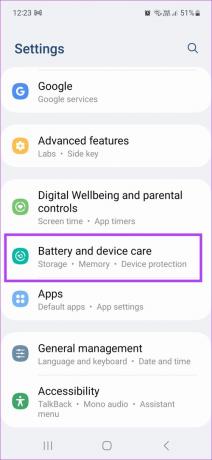
चरण दो: बैटरी पर टैप करें।
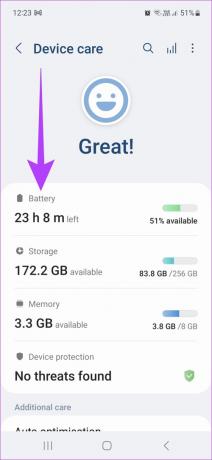
चरण 3: यहां, पावर सेविंग को बंद कर दें।
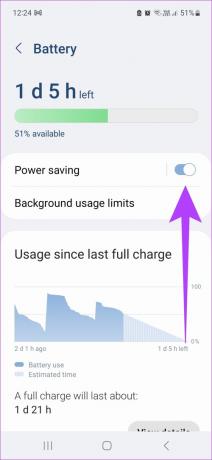
2. डेटा उपयोग प्रतिबंध बंद करें
अक्सर, डेटा उपयोग प्रतिबंध ऐप्स को पृष्ठभूमि में सुचारू रूप से चलने से रोकते हैं। यह आपके डेटा उपयोग को कम करने में मदद करने के लिए किया जाता है। हालाँकि, यह Spotify पॉडकास्ट को ठीक से काम करने से भी रोक सकता है। तो, यहां बताया गया है कि आप डेटा उपयोग प्रतिबंधों को बंद करके इसे कैसे ठीक कर सकते हैं।
स्टेप 1: खुली सेटिंग। नीचे स्क्रॉल करें और ऐप्स खोलें।

चरण दो: सूची से, Spotify पर टैप करें।

चरण 3: नीचे जाएं और बैटरी पर टैप करें।

चरण 4: यहां, अप्रतिबंधित पर टैप करें।

Spotify अब बिना किसी डेटा उपयोग प्रतिबंध के पृष्ठभूमि में चल सकता है। जांचें कि क्या आप अभी अपने डिवाइस पर Spotify पॉडकास्ट चला सकते हैं।
3. किसी भी मौजूदा वीपीएन सेवा को बंद करें
यदि आपके डिवाइस में कोई मौजूदा वीपीएन सेवा जुड़ी हुई है, तो वे भू-प्रतिबंधों के कारण गति को कम कर सकते हैं या कुछ पॉडकास्ट को बंद कर सकते हैं। इसलिए, अपने डिवाइस पर किसी भी सक्रिय वीपीएन को बंद करने के लिए, बस वीपीएन ऐप खोलें और डिस्कनेक्ट पर टैप करें।

यह आपके वीपीएन ऐप को डिस्कनेक्ट कर देगा। साथ ही, अगर वीपीएन ऐप जवाब नहीं दे रहा है तो आप उसे बंद करने के लिए इन चरणों का पालन कर सकते हैं।
स्टेप 1: सेटिंग्स में जाएं, फिर नीचे स्क्रॉल करें और ऐप्स खोलें।

चरण दो: अपने वीपीएन ऐप पर टैप करें।

चरण 3: नीचे स्क्रॉल करें और फोर्स स्टॉप पर टैप करें।

आपका वीपीएन ऐप अब बैकग्राउंड में काम करना बंद कर देगा।
4. मोबाइल डेटा के लिए नेटवर्क फ़्रीक्वेंसी बैंड की जाँच करें
यदि आप Spotify पॉडकास्ट स्ट्रीमिंग के लिए मोबाइल डेटा का उपयोग कर रहे हैं, तो सुनिश्चित करें कि इष्टतम स्ट्रीमिंग गति प्राप्त करने के लिए आपका डिवाइस उच्चतम नेटवर्क आवृत्ति बैंड पर चल रहा है। यह कैसे करना है।
स्टेप 1: सेटिंग में जाएं और कनेक्शंस पर टैप करें।

चरण दो: अब, मोबाइल नेटवर्क पर टैप करें।

चरण 3: यहां, नेटवर्क मोड पर टैप करें।

चरण 4: अब, नेटवर्क मोड को उच्चतम सेटिंग में बदलें।
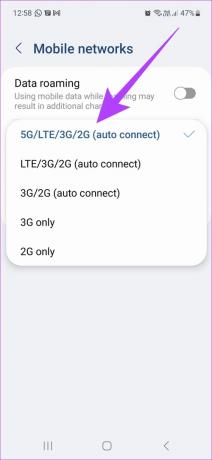
आपके Spotify अनुभव को आसान बनाते हुए, अब आपके मोबाइल डेटा की गति में सुधार होना चाहिए।
बख्शीश: आप हमारे गाइड को भी देख सकते हैं अपने Android डिवाइस पर काम नहीं कर रहे 5G को कैसे ठीक करें I.
5. मोबाइल डेटा से वाई-फाई पर स्विच करें
मोबाइल डेटा की गति में अक्सर उतार-चढ़ाव हो सकता है, जिससे Spotify पॉडकास्ट को लोड करना कठिन हो जाता है। इस वजह से वे ठीक से काम भी नहीं कर पाते हैं। यहां बताया गया है कि आप मोबाइल डेटा से वाई-फाई पर स्विच करके इसे कैसे ठीक कर सकते हैं।
मेनू विकल्पों से वाई-फाई पर स्विच करने के लिए, बस मेनू ट्रे को ऊपर से खींचें। फिर, मोबाइल डेटा बंद करें और वाई-फ़ाई चालू करें.

सेटिंग मेनू से मोबाइल डेटा से वाई-फाई पर स्विच करने के लिए, नीचे दिए गए चरणों का पालन करें।
स्टेप 1: सेटिंग्स खोलें और कनेक्शन्स पर जाएं।

चरण दो: डेटा उपयोग पर टैप करें।

चरण 3: इसके बाद मोबाइल डेटा को ऑफ कर दें।

चरण 4: अब, कनेक्शंस पेज पर वापस जाएं और वाई-फाई चालू करें।
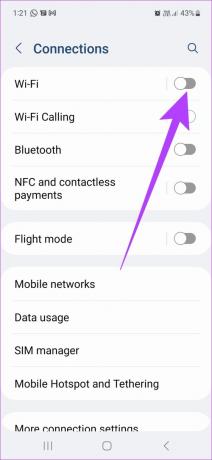
आपका Android उपकरण अब सामग्री को स्ट्रीम करने के लिए वाई-फ़ाई का उपयोग करेगा। इसके अतिरिक्त, आप संबंधित किसी भी मौजूदा समस्या को ठीक करने के लिए हमारे गाइड का भी उल्लेख कर सकते हैं मोबाइल डेटा ठीक से काम नहीं कर रहा है और आपके Android डिवाइस पर वाई-फाई कनेक्ट नहीं हो रहा है.
6. Spotify ऐप और Android डिवाइस को पुनरारंभ करें
अक्सर, ऐप और डिवाइस को रीस्टार्ट करने से गलत लोडिंग के कारण होने वाली समस्याओं का समाधान हो सकता है। रीस्टार्ट होने के बाद, ऐप्स एक क्लीन स्लेट के साथ शुरू होते हैं, जो किसी भी बार-बार आने वाली समस्याओं को ठीक करने में मदद कर सकता है। तो, Android डिवाइस को पुनरारंभ करने के बाद Spotify ऐप को पुनरारंभ करने के लिए इन चरणों का पालन करें।
Spotify ऐप को रीस्टार्ट करें
स्टेप 1: ऐप स्विच लाने के लिए होम स्क्रीन पर नीचे से ऊपर की ओर स्वाइप करें।
चरण दो: फिर, एक बार सभी बैकग्राउंड ऐप्स दिखाई देने के बाद, क्लोज ऑल पर टैप करें या इसे बंद करने के लिए Spotify को स्वाइप करें।

अब, सभी बैकग्राउंड ऐप्स बंद हो जाएंगे। Spotify ऐप को फिर से खोलने से पहले अपने डिवाइस के रीस्टार्ट होने का इंतजार करें।
अपने Android डिवाइस को पुनरारंभ करें
अपने Android डिवाइस को पुनरारंभ करने के लिए, बस पावर कुंजी को देर तक दबाए रखें। मेनू विकल्प दिखाई देने के बाद, पुनरारंभ करें पर टैप करें।

डिवाइस के पुनरारंभ होने के बाद, समस्या हल हो गई है या नहीं, यह जांचने के लिए Spotify ऐप को फिर से खोलें। यदि नहीं, तो नीचे उल्लिखित सुधारों के साथ आगे बढ़ें।
7. Spotify के लिए कैश साफ़ करें
आपके पहले एक्सेस किए गए डेटा की एक प्रति रखने से, कैश आपके ऐप्स को उनके लोडिंग समय को कम करने में मदद करता है। हालाँकि, यदि कैश दूषित हो जाता है तो यह परेशानी का कारण बन सकता है। इसके परिणामस्वरूप ऐप गलत तरीके से लोड हो सकता है या Spotify पॉडकास्ट को काम करने से रोक सकता है। उल्लेख नहीं करने के लिए, कैश को मेमोरी हॉग के रूप में जाना जाता है और यह आपके डिवाइस को धीमा भी कर सकता है।
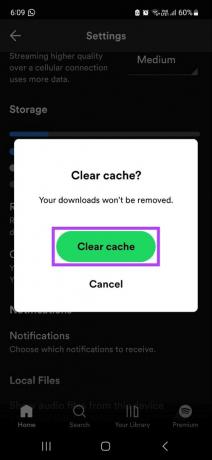
इसलिए, आप Spotify ऐप के लिए कैशे साफ़ कर सकते हैं। अधिक जानकारी के लिए, आप प्रभावी ढंग से कैसे करें, इस बारे में हमारी मार्गदर्शिका का भी संदर्भ ले सकते हैं अपने Spotify ऐप से सभी कैश साफ़ करें.
8. लॉग आउट करें और Spotify पर लॉग इन करें
लॉग आउट करना और फिर लॉग इन करना आपको ऐप को रीफ्रेश करने में मदद करता है। यह Spotify पॉडकास्ट नहीं चल रहे जैसी त्रुटियों को भी ठीक कर सकता है। यदि आप अनिश्चित हैं, तो यहां एक गहन व्याख्याकार है अपने Spotify खाते से कैसे लॉग आउट करें.

लॉगआउट सफल होने के बाद, ऐप को बंद कर दें। फिर, Spotify ऐप को फिर से खोलें, वापस लॉग इन करें और अपना पॉडकास्ट चलाने की कोशिश करें। यदि यह अभी भी काम नहीं करता है, तो अगले फिक्स पर जाएं।
9. Spotify ऐप को अपडेट करें
Spotify को नियमित रूप से अपडेट करने से यह सुनिश्चित करने में मदद मिल सकती है कि इसे नवीनतम सुरक्षा अपडेट और बग फिक्स मिलते हैं। इससे ऐप से जुड़ी किसी भी समस्या को ठीक करने में भी मदद मिलेगी। इसलिए, अपने Spotify Android ऐप को अपडेट करने के लिए इन चरणों का पालन करें।
स्टेप 1: Google Play Store खोलें और सर्च बार पर टैप करें।

चरण दो: यहाँ टाइप करें Spotify.
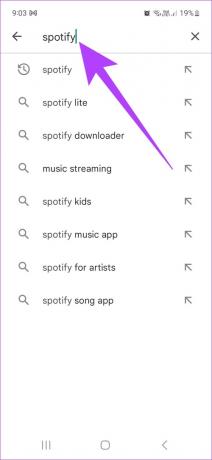
चरण 3: अपडेट पर टैप करें।

आपका Spotify ऐप अब अप-टू-डेट है।
10. Spotify को अनइंस्टॉल और रीइंस्टॉल करें
Spotify को अनइंस्टॉल करने से ऐप से संबंधित सभी डेटा और सेटिंग्स डिलीट हो जाएंगी। यह ऐप के प्रदर्शन को प्रभावित करने वाली किसी भी गलत सेटिंग या डेटा को दूर करने में भी मदद करेगा। अपने Android डिवाइस से Spotify ऐप को अनइंस्टॉल करने का तरीका यहां बताया गया है।
स्टेप 1: बस होम पेज पर Spotify ऐप आइकन को लॉन्ग-प्रेस करें और अनइंस्टॉल पर टैप करें।

चरण दो: पुष्टि करने के लिए ओके पर टैप करें।

आपका Spotify Android ऐप अब अनइंस्टॉल हो जाएगा।
एक बार हो जाने के बाद, अब ऐप को फिर से इंस्टॉल करने का समय आ गया है। ऐसा करने के लिए, बस नीचे दिए गए लिंक से Android के लिए Spotify ऐप डाउनलोड करें और ऑन-स्क्रीन निर्देशों का पालन करें। एक बार हो जाने के बाद, ऐप खोलें और Spotify पॉडकास्ट चलाने का प्रयास करें।
Android के लिए Spotify ऐप इंस्टॉल करें
11. Spotify पर पॉडकास्ट डाउनलोड करें
पॉडकास्ट को स्ट्रीम करने के बजाय, पॉडकास्ट को डाउनलोड करना मददगार साबित हो सकता है अगर कोई लगातार प्लेबैक समस्या हो। Spotify पर पॉडकास्ट डाउनलोड करने के लिए, इन चरणों का पालन करें।
स्टेप 1: Spotify ऐप पर, सर्च पर टैप करें।
चरण दो: अब, अपने पॉडकास्ट का नाम टाइप करें।

चरण 3: डाउनलोड बटन पर टैप करें।

अब आपका पॉडकास्ट डाउनलोड हो जाएगा। एक बार डाउनलोड समाप्त हो जाने पर, आप पोडकास्ट को फिर से चलाने का प्रयास कर सकते हैं।
अगर ऊपर बताए गए सभी सुधारों को आज़माने के बाद भी Spotify पॉडकास्ट काम नहीं कर रहा है, तो संपर्क करें स्पॉटिफाई सपोर्ट. आप समुदाय टैब में अपनी समस्या पोस्ट कर सकते हैं, विशेषज्ञों से चैट कर सकते हैं, या अपनी समस्याओं का समाधान खोजने के लिए पहले से मौजूद अक्सर पूछे जाने वाले प्रश्नों को देख सकते हैं।
Spotify पॉडकास्ट के लिए अक्सर पूछे जाने वाले प्रश्न
मित्र गतिविधि सुविधा चालू होने पर अन्य उपयोगकर्ता देख सकते हैं कि आप वर्तमान में क्या सुन रहे हैं। हालाँकि, वर्तमान में चल रहे पॉडकास्ट दिखाई नहीं दे सकते हैं। वर्तमान में, यह सुविधा केवल डेस्कटॉप के लिए Spotify पर उपलब्ध है।
नहीं, उपयोगकर्ता या तो वीडियो पॉडकास्ट या ऑडियो पॉडकास्ट चला सकते हैं। दोनों को एक साथ खेलना संभव नहीं है।
नहीं, कुछ पॉडकास्ट भू-प्रतिबंधित हो सकते हैं और इसलिए, नहीं चलेंगे।
अपने पसंदीदा पॉडकास्ट सुनें
उपयोगकर्ताओं के बीच सामग्री उपभोग के लिए पॉडकास्ट तेजी से पसंदीदा माध्यम बनता जा रहा है। जब वे काम करना बंद कर देते हैं तो यह और भी असुविधाजनक हो जाता है। हमें उम्मीद है कि इस गाइड ने आपके Android डिवाइस पर काम नहीं कर रहे Spotify पॉडकास्ट को ठीक करने में आपकी मदद की। जैसा कि Spotify धीरे-धीरे पॉडकास्ट के लिए एक हब के रूप में उभर रहा है, उपयोगकर्ता के अनुभव को और बेहतर बनाने के लिए नई सुविधाओं का अनुमान लगाया गया है।